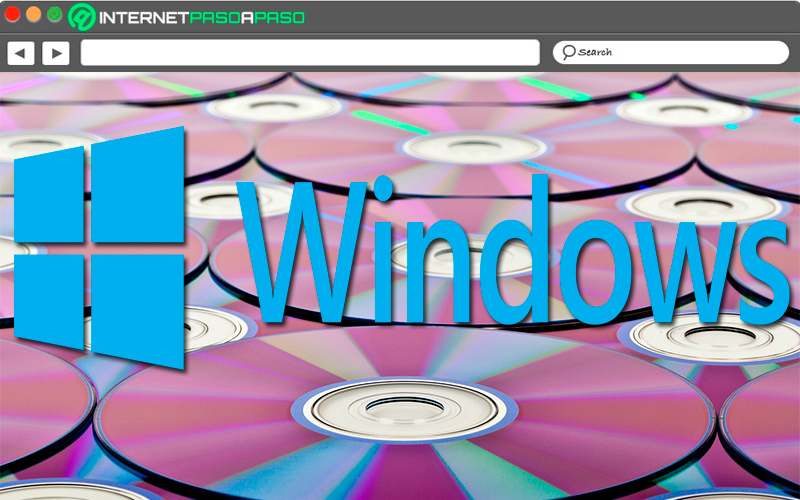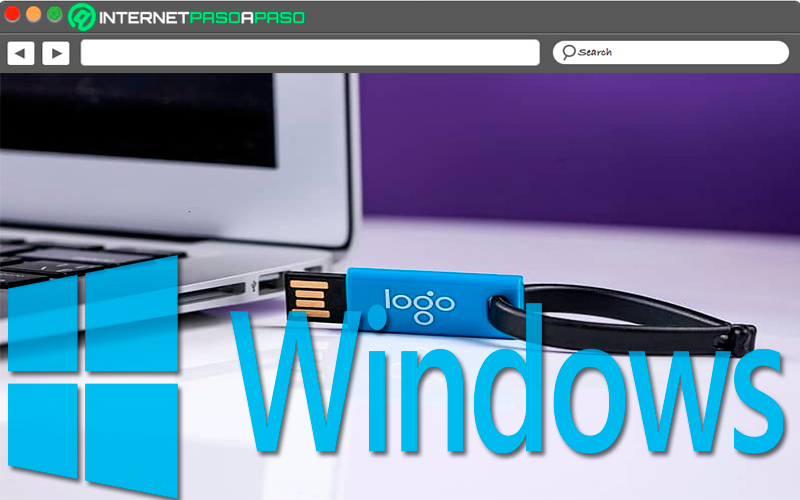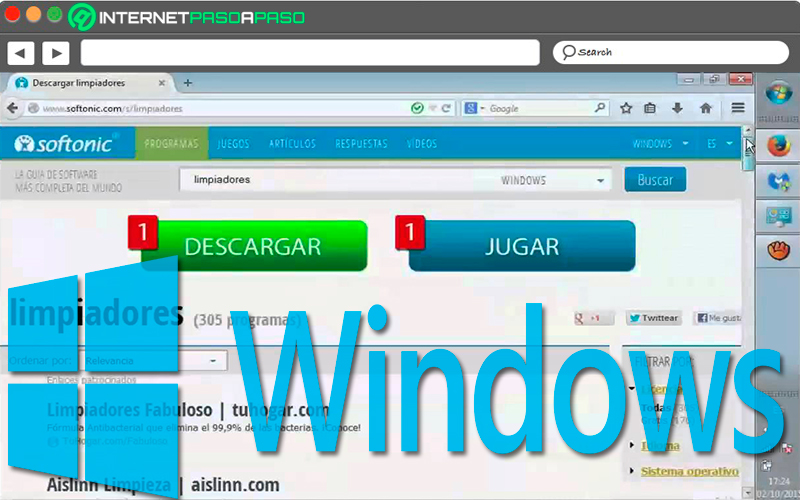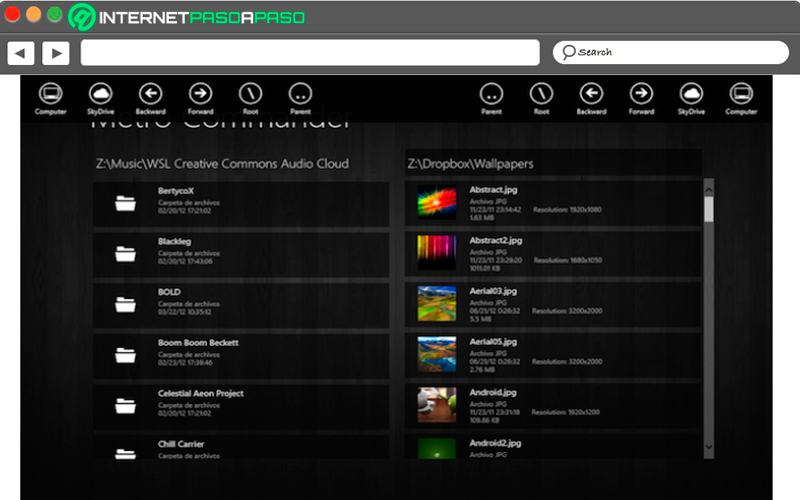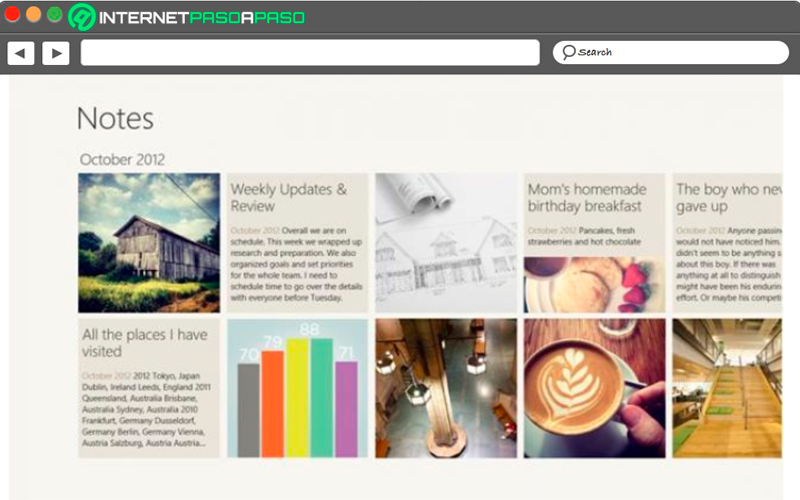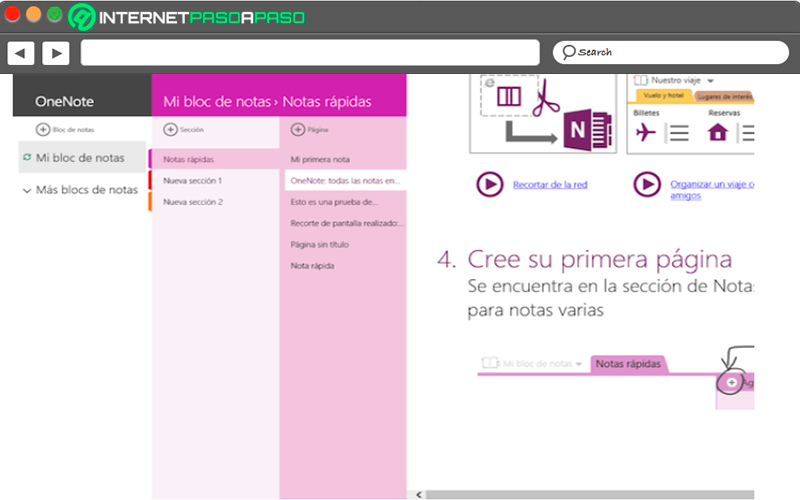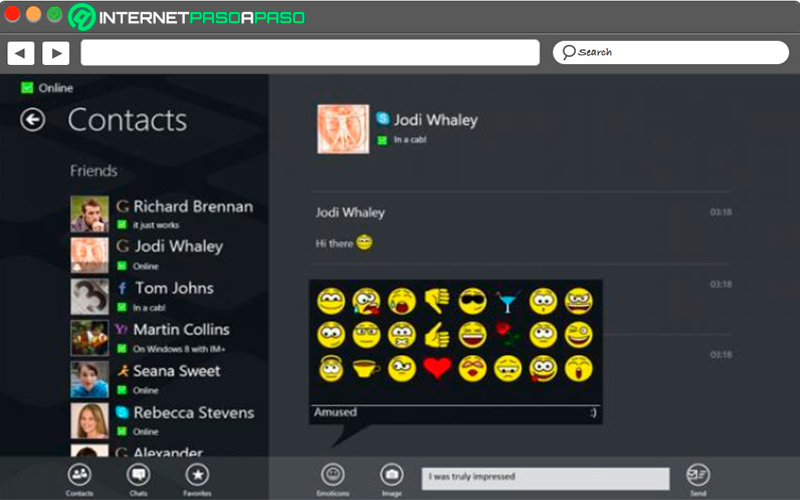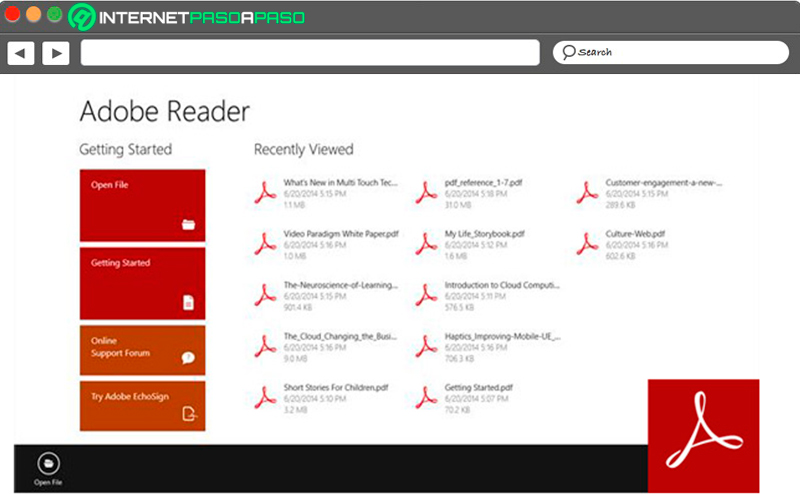Lo Último en IP@P
- Así funciona la ruleta online en vivo: tecnología, experiencia y seguridad para el jugador digital
- Stellar Data Recovery revoluciona la recuperación de archivos perdidos en discos duros externos
- Goblin Mine: La Estrategia Económica Detrás del Juego de Minería que está Fascinando a Todos
- Estos son los nuevos Cargadores UGREEN: potencia y portabilidad en dos versiones que no te puedes perder
- UGREEN Nexode Pro: El Cargador Ultradelgado que revoluciona la carga de dispositivos móviles
Los ordenadores se han convertido en un dispositivo informático muy importante para todos, ya que gracias a ellos se pueden llevar a cabo un sinfín de actividades especialmente por cada uno de los programas que se instalan allí. En el caso del sistema operativo de Windows los usuarios tienen una gran cantidad de opciones de software disponibles para el SO, por lo que pueden instalar una gran cantidad de programas de todo tipo.
Hay que tener presente que el proceso de instalación de software puede resultar muy sencillo como llegar a tener sus pequeñas complicaciones, ya que esto dependerá básicamente del programa que se quiera instalar en el equipo. También hay que mencionar que existen diferentes formas de poder llevar esto a cabo, ya sea descargándolo desde Internet, desde una unidad USB o desde un CD/DVD, una de las formas más comunes anteriormente.
Teniendo todo esto en cuenta y sabiendo que la instalación de programas en Windows es sumamente importante para poder maximizar el rendimiento del equipo y así poder sacarle todo el provecho posible, aquí te vamos a enseñar cómo puedes instalar cualquier programa en tu PC con Windows 8 desde cero. Para ello sigue detalladamente todo lo que te enseñaremos a continuación en el post.
¿Qué debo tener en cuenta al instalar un nuevo programa en mi PC con Windows 8?
Antes de llevar a cabo la instalación de cualquier programa en tu PC con Windows debes tener en cuenta varios aspectos que te permitirá saber si dicho software es compatible con tu sistema operativo. Ten presente que no todos los programas disponibles en el mercado son compatible con todos los sistemas operativos o con todas las versiones de Windows, ya que esto puede ir variando.
Sin embargo, para saber si es compatible o no con Win 8, es importante que tengas en cuenta cuales son los requisitos del sistema de la aplicación a Instalar. En estos casos se debe tener en cuenta que capacidad de memoria requiere dicho programa para ser instalado, es muy común que se lleva el 50% de la instalación de una app y de repente te aparece que la memoria no es suficiente para continuar con la instalación, por lo que no podrás instalarlo.
También es posible que termines instalando un software y esté te llene toda la memoria, por lo que tu equipo no funcionará correctamente y el rendimiento de la misma bajará notablemente. También es importante tener presente que tipo de procesador requiere el programa, así como el espacio en el disco duro. Poder cuidar todos estos detalles te asegurará un buen funcionamiento del software sin que se vea afectado el rendimiento de tu equipo.
En el caso que quieras instalar videojuegos o programas de diseños es importante que tengas en cuenta el detalle de la tarjeta gráfica. En este caso debes asegurarte que la tarjeta gráfica con la que cuenta tu equipo sea compatible con el programa que vas a instalar, ya que esto será lo que te asegure un óptimo funcionamiento del mismo. Al tener en cuenta cada uno de estos detalles podrás garantizar una correcta instalación y ejecución del programa en tu PC con Windows 8.
Aprende paso a paso cómo instalar cualquier programa en Windows 8 sin errores ni fallos
Como ya se mencionó anteriormente en el post, existen diferentes formas de poder llevar a cabo la instalación de cualquier programa en Win 8, algunas más sencillas que otras, así como una más seguras que otras. Por lo tanto, aquí te vamos a enseñar los tres métodos más comunes para instalar un programa en tu ordenador y así comenzar a disfrutar de él.
Para ello sigue detalladamente cada uno de los pasos que te vamos a enseñar a continuación:
Con un CD/DVD
El primer método que te vamos a enseñar es quizás uno de los más comunes y más utilizados hace algún tiempo atrás. Hay que tener en cuenta que las unidades de CD/DVD poco a poco se han ido descontinuando, pero aún siguen existiendo muchos ordenadores que cuentan con este tipo de lector. Además, si tienes un programa en un CD/DVD y tu PC no tiene un lector de CD/DVD, entonces puedes hacer uso de una unidad externa de CD/DVD para poder llevar a cabo su instalación.
Teniendo todo esto en cuenta, aquí te enseñamos cómo llevar este procedimiento a cabo de una forma exitosa:
- Lo primero que debes hacer es insertar el disco en el equipo y seguir cada una de las instrucciones que aparece en pantalla. En este caso debes esperar algunos segundos mientras el sistema reconoce el disco. Al reconocerlo es posible que te exija una contraseña de administrador, esto dependerá del software.
- En el caso que su instalación no inicie automáticamente, entonces debes explorar el disco, para ello debes dirigirte a equipo y buscar la unidad de CD que has ingresado. Allí debes explorar el disco hasta encontrar el archivo de instalación del programa, mayormente este aparece como un archivo .exe llamado exe o Setup.exe. una vez lo encuentres debes abrir el archivo para iniciar la instalación del CD.
- Ten en cuenta que si no se te reproduce automáticamente también puede deberse a la configuración de la reproducción automática por lo que puedes revisar. Para ello debes escribir en el cuadro de búsqueda “Configuración de la reproducción automática” y selecciónala en los resultados.
- En este punto debes asegurarte que la casilla de la “Reproducción automática” se encuentre activada.
- Después de iniciar la instalación del CD, solo debes ir siguiendo cada uno de los pasos que te vaya apareciendo en pantalla, ten en cuenta que la instalación de todos los programas pueden variar, esto dependerá del mismo. En algunos casos debes insertar una clave de producto para poder llevar a cabo la instalación, por lo que es importante que cuides todos estos detalles.
Ahora si tu equipo no cuenta con una unidad de CD/DVD, pero quieres instalar un programa que está grabado en dicha unidad, entonces lo puedes hacer utilizando una unidad externa de CD/DVD.
Para ello será necesario que sigas cada uno de estos pasos:
- La unidad externa de CD/DVD puede conectarse mediante cualquier puerto USB que tenga disponible tu ordenador, por lo que el primer paso será conectar el cable USB en uno de los puertos disponibles del equipo.
- Una vez el equipo lo reconozca debes realizar la instalación de la unidad de disco para que sea detectada por tu sistema operativo.
- Después de instalar la unidad, lo siguiente será insertar el CD del software y dicha unidad y proceder con su instalación realizando cada uno de los pasos mencionados anteriormente.
Desde un pendrive
Como se mencionó anteriormente en el post, las unidades de CD/DVD cada vez son más escasas, ya que actualmente la mayoría de softwares se graban en un USB para después ser instaladas en estos dispositivos, principalmente por la facilidad de uso de estas memorias de almacenamiento y por su gran capacidad de espacio. Por lo tanto, si tienes un programa grabado en tu pendrive y quieres instalarlo en tu ordenador aquí te vamos a explicar paso a paso cómo puedes hacerlo.
Para ello sigue cada uno de los pasos que te vamos a enseñar a continuación:
- Lo primero que debes hacer en este caso es insertar el pendrive en uno de los puertos USB de tu ordenador y esperar que este lo reconozca.
- Una vez haya sido leído y reconocido lo siguiente será acceder al menú de la memoria y buscar el icono del software que vas a instalar.
- Cuando lo hayas encontrado debes hacer doble clic sobre él para ejecutarlo y comenzar con su instalación.
- A partir de este momento el procedimiento de instalación será igual a cuando se realiza con un CD/DVD, por lo que solo debes ir siguiendo cada una de las instrucciones del programa. Ten presente que este procedimiento va a depender de cada aplicación, por lo que posiblemente algunas sean mucho más fáciles que otras y mucho más rápido.
- Después de instalado el programa, ya puedes borrar dicho software de tu unidad USB si lo desea y extraerla de tu ordenador a través de una forma segura.
Descargado de Internet
Por último, te presentamos el método de instalar un programa descargándolo desde Internet. Hay que mencionar que este es el método más utilizado actualmente, pero que también puede ser uno de los más peligrosos, ya que si dicho programa no se descarga desde un sitio web seguro corres el riesgo de bajar algún malware o virus a tu ordenador y de esa manera colocar tus datos personales en riesgo, así como el rendimiento de tu equipo.
Sin embargo, llevar a cabo este método te permitirá poder instalar una gran cantidad de software de forma gratuita y sobre todo en el momento que tú lo deseas. Además, no vas a tener que gastar dinero comprando dichos software en alguna tienda. El procedimiento para esto también es muy sencillo. En este caso el usuario solo debe buscar el programa que quiere en una página web segura y oficial y realizar la descarga del software que sea compatible con su sistema operativo y su versión.
En este caso se recomienda hacer uso de las páginas oficiales de los programas, ya que esto evitará que se puedan bajar códigos maliciosos por equivocación. Una vez se haya realizado la descarga al ordenador, lo siguiente será acceder a la carpeta de descarga de Windows y allí hacer doble clic sobre dicho archivo para ejecutarlo. Después de ello solo debes seguir cada uno de los pasos que se te van indicando en pantalla al igual como se hace en los dos métodos mencionados anteriormente.
Por lo tanto, el nivel de dificultad de la instalación va a depender del tipo de programa que estés descargando, ya que algunos de ellos suelen instalarse de una manera muy rápida y fácil, mientras que otros terminan siendo todo lo contrario. Como se puede ver con cualquiera de estos tres métodos puedes comenzar a llevar a cabo la instalación de cada uno de los programas que tú desees en tu PC, esto te permitirá poder aumentar las posibilidades de uso de tu equipo, así como aumentar tu productiva en él.
Lista de los mejores programas que puedes instalar en Windows 8 para potenciar el sistema operativo
Si tienes instalado Windows 8 como tu sistema operativo, entonces vas a tener la oportunidad de instalar una gran cantidad de programas en él, ya que dicho sistema es compatible con una gran variedad de softwares de todo tipo. Es por ello que aquí te vamos a presentar una lista con los mejores programas que puedes instalar en tu PC y así comenzar a potenciar tu sistema operativo para sacarle el máximo provecho posible.
Para ello sigue la lista que te enseñaremos a continuación:
Metro Commander, explorador de archivos estilo metro
Más en Sistemas operativos
- ¿Cómo eliminar archivos y fotos duplicadas en tu teléfono iPhone? Guía paso a paso
- ¿Cómo acelerar y liberar la memoria RAM en un ordenador con Windows 10, 8 o 7? Guía paso a paso
- ¿Cómo descargar e instalar Windows Movie Maker en Windows 10? Guía paso a paso
- ¿Cómo poner un vídeo de fondo de pantalla en el escritorio de tu PC con Windows 8? Guía paso a paso
- Windows 10 no se apaga ¿Cuáles son las causas y cómo solucionar este error?
SÍGUENOS EN 👉 YOUTUBE TV
Como todos saben el sistema operativo de Win 8 no cuenta con un explorador de archivo al estilo Metro/Moder. Si bien, si se puede escoger archivos desde las aplicaciones, pero no se pueden manejar las carpetas en un programa que no sea el explorador de Windows tradicional, ya que desde allí es el único lugar donde se pueden gestionar todos esos archivos.
Sin embargo, los usuarios tienen la oportunidad de contar con otro estilo de explorador de archivos, algo que resulta muy importante porque este es un lugar donde se pasa mucho tiempo cuando se trabajan con este tipo de carpetas. En este caso se trata de Metro Commander, un explorador al estilo Metro que puede resultar muy interesante para ti. Hay que mencionar que cuenta con una interfaz muy sencilla.
Allí vas a encontrar dos columnas con dos carpetas por donde vas a poder navegar y copiar archivos entre ellas. Se puede considerar como un explorador de archivo bastante fácil y cómodo de utilizar. Debes tener en cuenta que desde aquí vas a tener la oportunidad de abrir cualquier archivo. Entre algunos de los detalles negativos es que para regresar atrás será necesario volver al menú contextual, por lo que no hay un acceso rápido que permita retroceder la ruta.
Evernote
Esta aplicación te permitirá tener siempre tus notas más importantes a la mano, para ello te ofrece una excelente sincronización entre todas tus notas, así como poder acceder a las libretas y crear nuevas notas de texto o de imagen.
Además, hay que mencionar que esta app ya tiene mucho tiempo trabajando con Windows por lo que se puede garantizar su excelente funcionamiento. Sin embargo, hay que mencionar que uno de sus fallos es que no permite utilizar textos con formato ni ajustar imágenes con texto en la misma nota. De resto se puede decir que es un programa muy bueno para que puedas apuntar todas las notas que necesites y así poder acceder a ellas de una forma muy fácil y rápida.
Descargar Evernote Windows
OneNote
Se trata de una aplicación de Office, pero esta vez cuenta con una versión Metro y es una buena alternativa si no te gusta utilizar Evernote para apuntar todas tus notas. Cabe mencionar que OneNote es hasta ahora el único programa perteneciente a la suite Office a la que Microsoft le ha adaptado la interfaz Metro. Por lo que conseguirás una interfaz muy atractiva y entretenida que te permitirá conseguir otro tipo de experiencia. Para descargarlo ve a su web Onenote.com
Con OneNote vas a tener la oportunidad de contar con todas las características de la versión de escritorio, en este caso vas a poder incluir listas, tablas, imágenes y demás funciones sin ningún tipo de inconveniente. Cabe mencionar que esta aplicación está muy bien catalogada, con ella puede conseguir una gran velocidad al momento de trabajar y además es muy fluida, lo que resulta bastante útil. Por último, hay que mencionar que se puede sincronizar con SkyDrive.
IM+
Se trata de una mensajería instantánea con una gran multitud de servicios disponibles. Si hay que comentar un defecto de los ordenadores es que estos dispositivos no traen consigue un chat integrado que permita comunicar a los distintos usuarios. Es así como para darle una solución a esto, los usuarios pueden descargar este programa llamado IM+ disponible en Windows Phone y en la versión de escritorio de Windows 8.
En este caso la versión de escritorio ofrece los mismos servicios de la mensajería móvil y cuenta con un diseño bastante atractivo, por lo que se convierte en una gran alternativa para que puedas comunicarte con tus amigos y familiares. Aquí vas a tener la oportunidad de chatear con tus contactos de Windows Live, Facebook, Google, AOL, ICO, Skype, Yahoo!, entre algunos otros.
Si te molestan las constantes notificaciones de los mensajes que recibes, entonces puedes activar las notificaciones push, esto permitirá que no recibas ninguna notificación cada vez que cierres la aplicación. Por lo tanto, se puede considerar como una de las mejores alternativas de chat disponible en Win 8.
Adobe Reader Touch
Para finalizar te presentamos Adobe Reader Touch, una aplicación que no debería faltar en ningún ordenador debido a su gran utilidad e importancia. Es por ello que Adobe es la aplicación por excelencia y favorita de la gran mayoría de usuarios al momento de abrir y editar diferentes tipos de documentos en formato PDF. Debido a todo esto Adobe decidió crear su propia plataforma para así poder ofrecerles a los usuarios una gran cantidad de herramientas que les permita trabajar de una forma cómoda y segura.
Por lo tanto, con Adobe Reader vas a tener la oportunidad de abrir cualquier tipo de documento PDF y editarlo, también tendrás la oportunidad de cifrarlos a través de una contraseña de acceso para así proteger la información que esté allí contenida. Entre algunas de sus funciones más destacadas se puede nombrar su buscador integrado, las opciones para tachar, subrayar, añadir texto, imágenes, resaltar, compartir información a través de la web, entre muchas otras.